首页 > Chrome浏览器的隐私设置与保护方法
Chrome浏览器的隐私设置与保护方法
来源:Chrome浏览器官网时间:2025-05-22
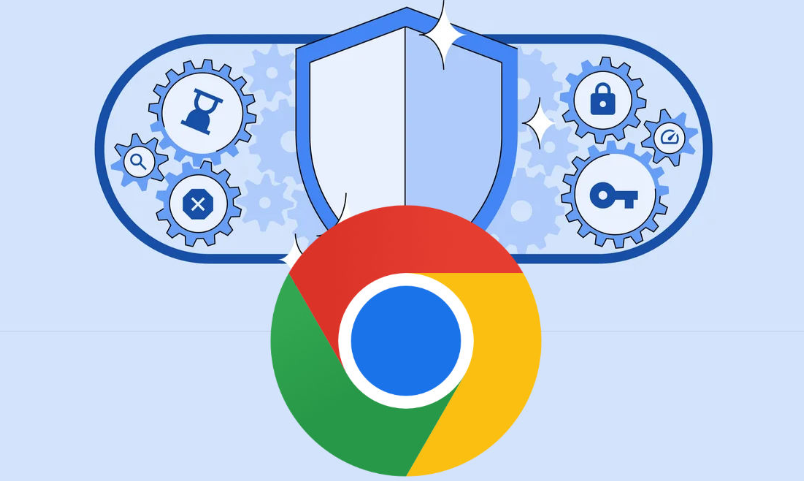
一、基础隐私设置
1. 打开设置页面:点击Chrome浏览器右上角的菜单按钮(三个点),选择“设置”选项,进入浏览器的设置页面。
2. 隐私和安全设置:在设置页面中,找到“隐私设置和安全性”板块。这里包含了多个与隐私相关的设置选项。
3. 关闭浏览数据记录:如果不想留下任何浏览痕迹,可以勾选“退出浏览器时清除浏览数据”选项,并在下拉菜单中选择“总是”。这样,每次关闭Chrome浏览器时,它都会自动清理浏览历史记录、缓存、Cookie等数据。
4. 管理Cookie和网站数据:在“隐私设置和安全性”部分,点击“Cookie及其他网站数据”选项。可以选择阻止所有网站的Cookie,但这样可能会导致一些网站无法正常使用。更好的方法是点击“查看所有Cookie和网站数据”,在这里可以对每个网站的Cookie进行单独的管理,包括允许、阻止或删除特定网站的Cookie。
5. 禁用插件:某些浏览器插件可能会收集用户的数据或影响隐私。在“隐私设置和安全性”部分,点击“扩展程序”选项,可以禁用那些不必要或可能存在隐私风险的插件。
二、高级隐私设置
1. 使用隐身模式:在Chrome浏览器的主界面中,点击右上角的菜单按钮,选择“新建隐身窗口”。隐身模式下,浏览器不会记录浏览历史记录、Cookie和其他网站数据,但下载的文件和创建的收藏夹等信息仍然会被保存。
2. 管理密码和自动填充数据:在“隐私设置和安全性”部分,点击“密码”选项,可以查看和管理已保存的密码。为了保护密码安全,可以点击“使用安全密钥在Windows Hello、指纹识别或面部识别前提示输入用户名和密码”选项,启用更安全的登录方式。此外,在“自动填充”部分,可以管理自动填充的表单数据,如姓名、地址等,避免泄露个人信息。
3. 控制设备权限:在“隐私设置和安全性”部分,点击“网站设置”选项,可以对各个网站的权限进行管理,包括位置信息、摄像头、麦克风等。可以根据需要,禁止某些网站访问这些敏感信息,保护个人隐私。
三、其他隐私保护措施
1. 定期清理浏览数据:即使没有设置退出时自动清理浏览数据,也可以定期手动清理。在“隐私设置和安全性”部分,点击“清除浏览数据”选项,选择要清理的数据类型和时间范围,然后点击“清除数据”按钮。
2. 注意网络安全:在使用公共Wi-Fi网络时,要注意网络安全,避免在不安全的网络环境中输入敏感信息。可以使用虚拟专用网络(VPN)来加密网络连接,保护数据传输的安全。
3. 保持浏览器更新:Chrome浏览器会不断更新,以修复安全漏洞和改进隐私保护功能。及时更新浏览器版本,可以确保享受到最新的隐私保护措施。
手机谷歌浏览器数据备份与恢复功能,帮助用户保障重要信息安全,防止意外数据丢失,使用更安心。
2025-12-03
谷歌浏览器缓存积累过多会占用内存并降低性能。本文通过实测分享优化方法,教用户清理和管理缓存,提升浏览器流畅度和响应速度。
2026-01-01
Chrome浏览器开发者工具支持快捷操作。本文提供实操指南,帮助用户高效调试网页,提高开发效率和问题排查能力。
2026-01-02
Chrome浏览器书签同步跨平台操作策略经过研究实测,提升跨设备数据管理效率,让用户在不同设备间无缝同步书签信息。
2026-01-04
谷歌浏览器在智能办公场景下支持文档协作、插件扩展和任务管理,本文展示其应用价值,帮助用户提升办公效率和工作便捷性。
2025-12-08
Chrome浏览器提供扩展插件冲突检测操作,通过下载安装后的设置检查插件兼容性,保障浏览器运行稳定,提高功能扩展效率。
2025-12-24
Chrome浏览器支持网页自动翻译,通过效率解析可掌握便捷操作方法。用户可快速理解外文内容,提高浏览效率。
2025-12-05
谷歌浏览器在缓存清理后,若出现数据丢失问题,可通过有效方法恢复相关内容,保障信息不丢失,避免重复操作带来的麻烦。
2026-01-01
谷歌浏览器绿色版安装完成后可快速设置常用功能,包括书签、扩展和隐私权限,用户可实现便携版高效操作和个性化定制。
2025-12-09
Chrome浏览器网页渲染智能化优化提升加载效率。文章分享操作技巧,帮助用户优化网页性能,提高浏览体验。
2025-11-28

